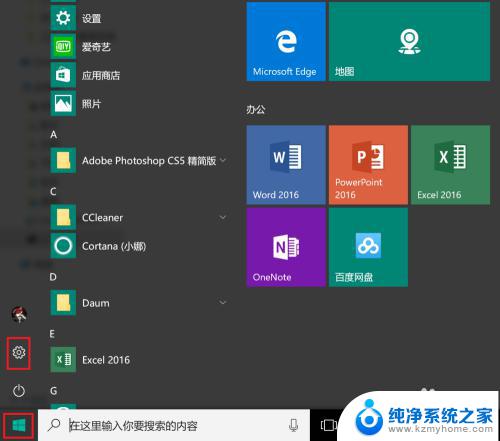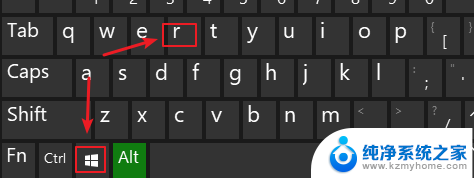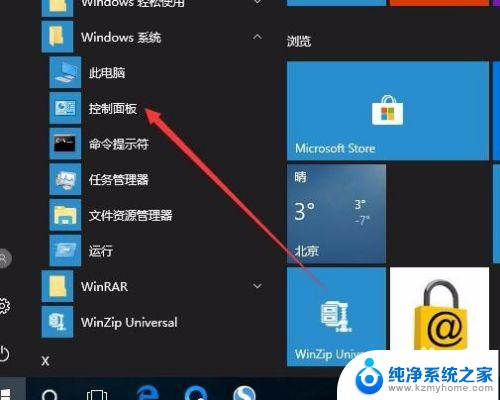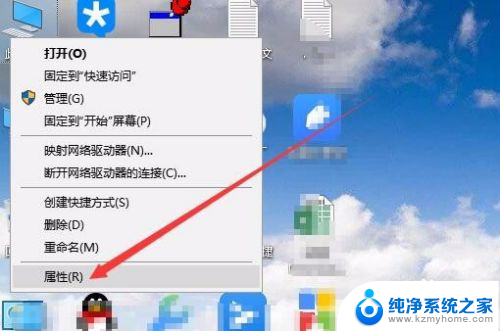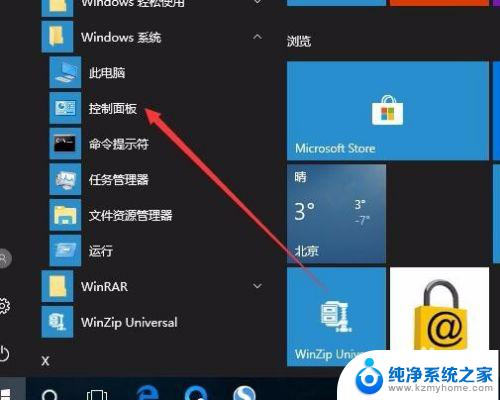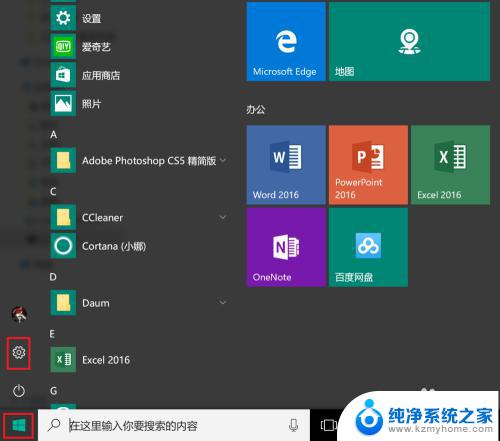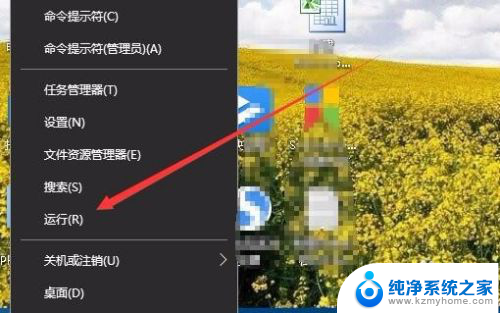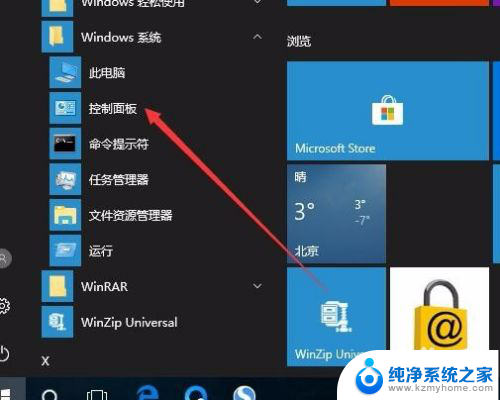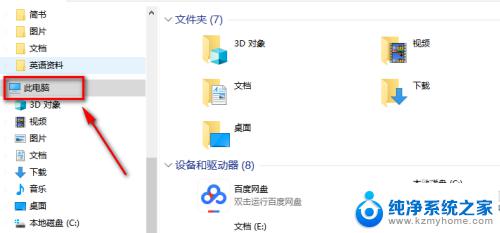win10系统查看内存双通道 Windows如何查看电脑内存是否启用双通道
更新时间:2023-12-19 15:47:18作者:jiang
在现代电脑系统中,内存的性能对于电脑的整体运行速度和稳定性至关重要,而双通道内存技术则是提高内存性能的一种重要方式之一。Win10系统作为目前最流行的操作系统之一,其如何查看电脑内存是否启用双通道成为了许多用户关注的问题。通过一些简单的操作,我们可以轻松地了解自己的电脑是否启用了双通道内存,从而进一步优化电脑性能,提升使用体验。接下来我们将介绍Win10系统中查看电脑内存是否启用双通道的方法。
操作方法:
1.使用浏览器搜索“CPUID”,并进入官网。
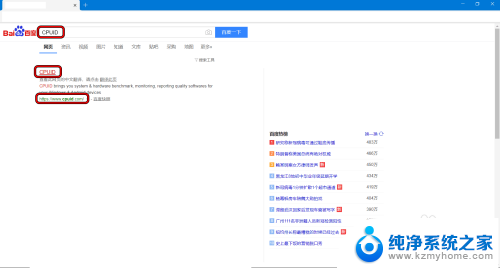
2.找到“CPU-Z”,点击进入Windows的下载页面。
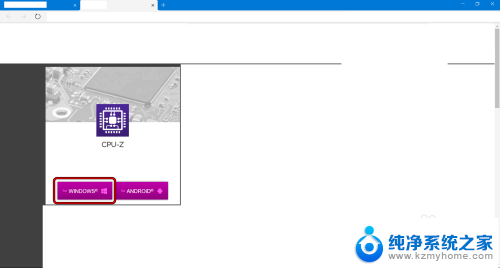
3.在下载页面,找到“CHINESE”(中文)的安装程序或免安装压缩包。
P.s.:SETUP为安装程序,ZIP为免安装压缩包。
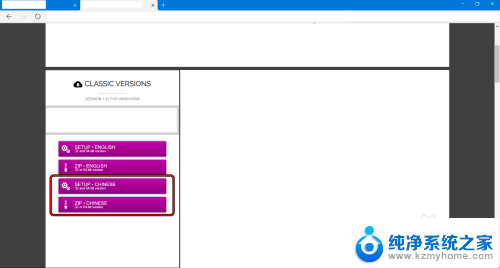
4.找到程序执行文件并执行程序,切换到“内存”选项卡。
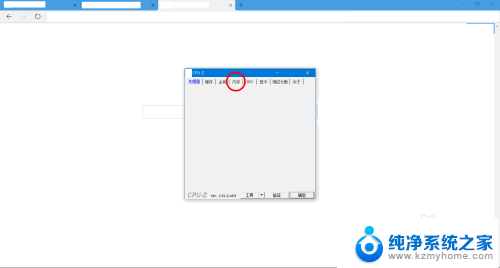
5.在“内存”详情页,查看“通道数”后边的数据即可判定是不是双通道。
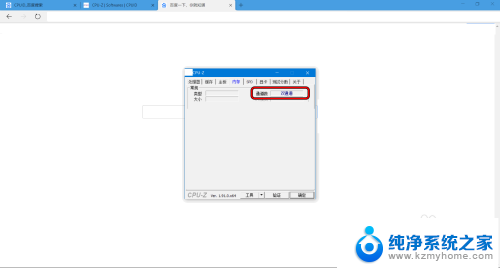
以上是如何在win10系统中查看内存双通道的全部内容,如果您还不了解,请按照小编的方法进行操作,希望这篇文章可以帮助到您。